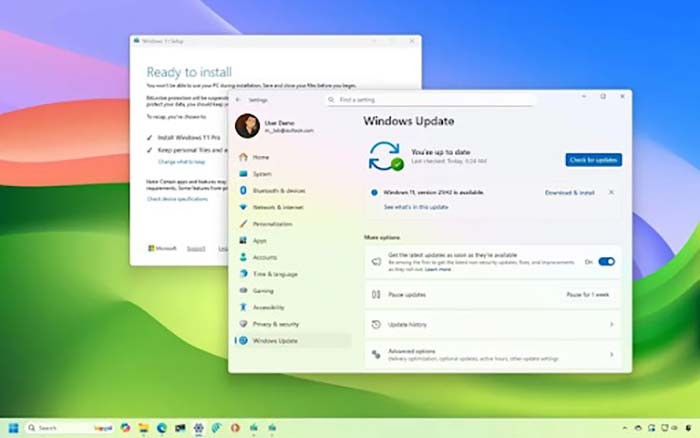Tính năng mới nổi bật của AutoCAD 2022
- Truy cập bản vẽ trên đám mây (Cloud Storage): Hỗ trợ tích hợp với nhiều dịch vụ lưu trữ đám mây (OneDrive, Google Drive, Dropbox), giúp người dùng truy cập và chỉnh sửa bản vẽ mọi lúc, mọi nơi.
- Count Tool (Công cụ đếm): Tự động đếm các đối tượng trong bản vẽ, giúp tăng hiệu suất và giảm lỗi thủ công.
- Share Drawing (Chia sẻ bản vẽ): Dễ dàng chia sẻ các bản vẽ qua liên kết bảo mật mà không cần xuất file.
- Trace Tool (Công cụ theo dõi): Tạo và chỉnh sửa các ghi chú trong bản vẽ mà không làm ảnh hưởng đến bản gốc.
- Cải tiến hiệu năng: Render nhanh hơn. Xử lý dữ liệu bản vẽ lớn một cách mượt mà hơn.
- AutoLISP cho nền tảng Mac: Bổ sung hỗ trợ AutoLISP trên hệ điều hành macOS, giúp người dùng Mac tối ưu hóa quy trình làm việc.
Tải AutoCAD 2022 free – Nhanh gọn lẹ
Yêu cầu hệ thống (System Requirements):
- Hệ điều hành: Windows 10/11 (64-bit) hoặc macOS
- Bộ xử lý: 2.5–2.9 GHz (Intel hoặc AMD đa nhân).
- RAM: 8 GB (khuyến nghị 16 GB).
- Dung lượng ổ đĩa: 10 GB trống.
- Đồ họa: GPU 1 GB VRAM (khuyến nghị 4 GB hoặc cao hơn, hỗ trợ DirectX 12).
- Độ phân giải màn hình: 1920×1080
Link Google drive tải AutoCAD 2022
Trước tiên, để tải phần mềm về máy, bạn có thể tải TẠI ĐÂY và làm theo 5 bước như sau:
- Bước 1: Giải nén phần mềm Autodesk Autocad 2022
- Bước 2: Chạy File Setup để bắt đầu cài đặt phần mềm
- Bước 3: Tích chọn I Agree to the Terms Of User sau đó nhấn Next
- Bước 4: Nhấn Install để bắt đầu cài đặt phần mềm
- Bước 5: Cài đặt hoàn tất, bạn chọn chọn Restart để khởi động lại máy tính
Hướng dẫn làm quen với giao diện AutoCAD 2022
Giao diện của AutoCAD 2022 có thể hơi “ngợp” nếu bạn lần đầu sử dụng. Nhưng đừng lo, mình sẽ giúp bạn làm quen từng bước.
- Thanh Ribbon: Đây là nơi chứa các công cụ chính, được chia thành các nhóm như Draw, Modify, và Annotate. Đừng quên khám phá các tab như Home, Insert, và View để tìm những tính năng khác.
- Command Line (Dòng lệnh): Công cụ không thể thiếu để thao tác nhanh. Bạn chỉ cần gõ lệnh, ví dụ LINE để vẽ đường thẳng hoặc CIRCLE để vẽ đường tròn.
- Không gian làm việc (Workspace):
- Drafting & Annotation: Dành cho bản vẽ 2D.
- 3D Modeling: Nơi làm việc với bản vẽ 3D.
- Để chuyển đổi, bạn chỉ cần chọn không gian làm việc ở góc phải trên của giao diện.
- Quick Access Toolbar (Thanh công cụ nhanh): Thanh này giúp bạn truy cập nhanh các lệnh thường dùng như Save, Open, và Undo.
Mẹo nhỏ: Dành vài phút để tùy chỉnh giao diện sao cho phù hợp với thói quen của bạn.

Hướng dẫn chuyển đổi từ định dạng 2D sang 3D
Vẽ 2D đã thú vị, nhưng khi bước sang 3D, bạn sẽ thấy thế giới hoàn toàn khác biệt. Dưới đây là các bước để chuyển đổi:
- Bật không gian làm việc 3D Modeling
- Ở góc phải trên, chọn 3D Modeling từ menu Workspace.
- Sử dụng các lệnh cơ bản trong 3D
- EXTRUDE: Tạo khối 3D từ hình 2D. Ví dụ, vẽ một hình chữ nhật và dùng lệnh EXTRUDE để biến nó thành khối hộp.
- REVOLVE: Tạo khối tròn xoay.
- PRESSPULL: Kéo hoặc đẩy một mặt phẳng để tạo chiều cao hoặc chiều sâu.
- Chuyển đổi góc nhìn
- Sử dụng công cụ ViewCube ở góc trên bên phải để thay đổi góc nhìn từ 2D sang 3D.
- Lưu ý về tệp bản vẽ
- Khi làm việc với 3D, hãy lưu bản vẽ thường xuyên ở định dạng .DWG để tránh mất dữ liệu.
Lời khuyên cho người mới
- Thực hành hàng ngày: Dành ít nhất 30 phút mỗi ngày để làm quen với các công cụ và lệnh cơ bản.
- Xem tutorial: Có rất nhiều video hướng dẫn trên YouTube về AutoCAD 2022. Hãy tìm những video phù hợp với nhu cầu của bạn.
- Tham gia cộng đồng: Kết nối với các diễn đàn hoặc nhóm trên Facebook để học hỏi kinh nghiệm từ những người dùng khác.
Với AutoCAD 2022, việc thiết kế các bản vẽ kỹ thuật không còn là thách thức lớn. Chỉ cần bạn kiên nhẫn làm quen và thực hành, phần mềm này sẽ trở thành “vũ khí” đắc lực trong công việc của bạn. Chúc bạn thành công và đừng quên tải ngay AutoCAD 2022 để bắt đầu hành trình thiết kế của mình nhé!
Nguồn: Tinhte.vn